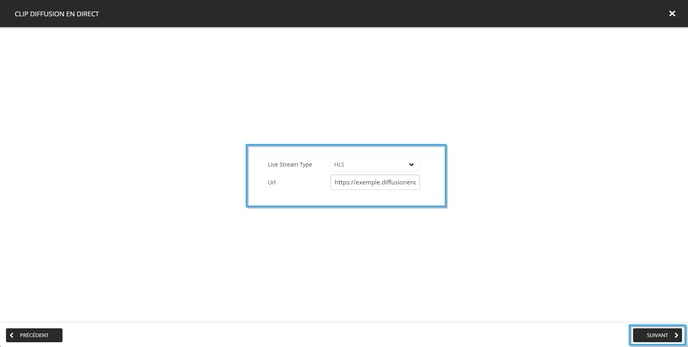Comment créer un clip diffusion en direct
Apprenez comment créer un clip diffusion en direct
| Disponible avec: |
| Lecteur Windows: Pro, Premium Lecteur Web: Pro, Premium Lecteur LG webOS Signage: Pro, Premium Lecteur Samsung SMART Signage Platform (SSSP / Tizen): Pro, Premium Lecteur BrightSign: Pro, Premium Lecteur Android: Pro, Premium Lecteur Linux: Pro, Premium Lecteur macOS: Pro, Premium |
Naviguez vers le lecteur dans lequel vous désirez ajouter un clip diffusion en direct.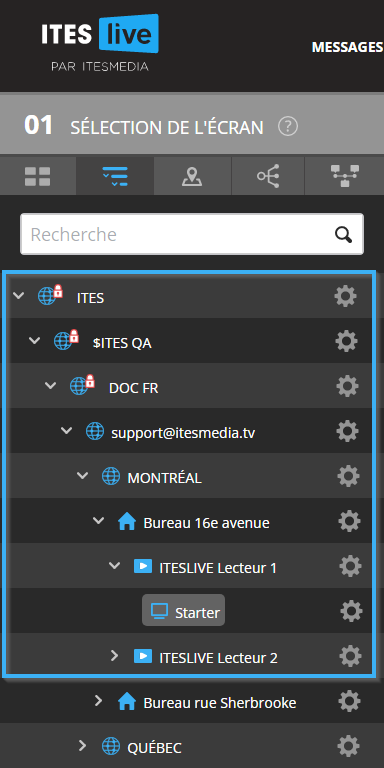
Sélectionnez ensuite la zone dans laquelle vous désirez ajouter le clip diffusion en direct.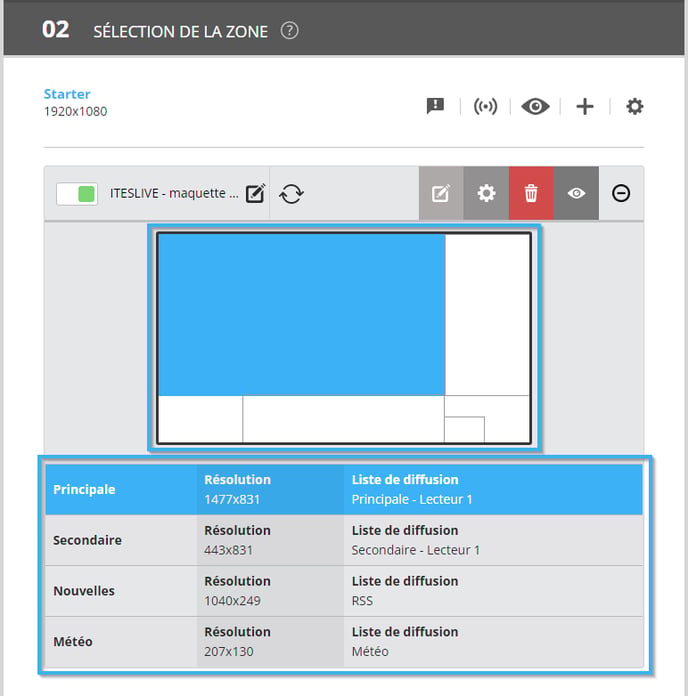
Cliquez sur l'icône qui représente un « + » au-dessus de la liste de diffusion.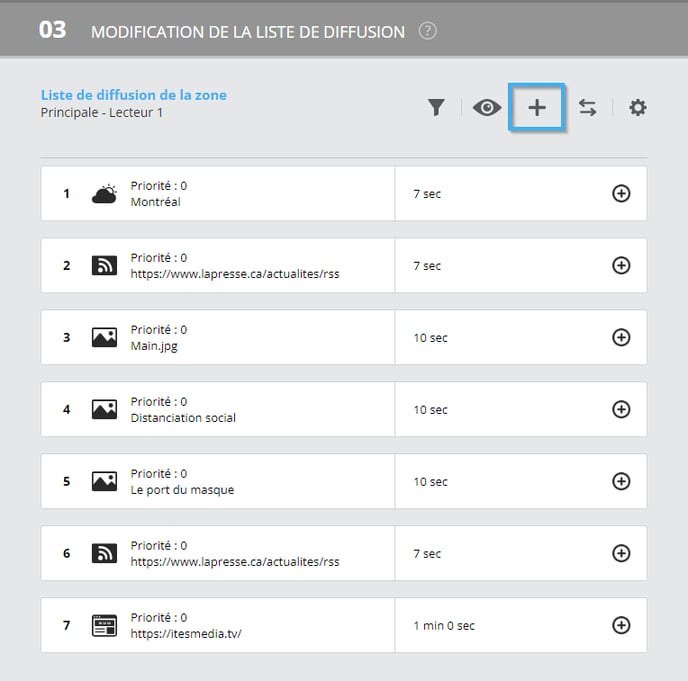
Sélectionnez le type de clip « Diffusion en direct ».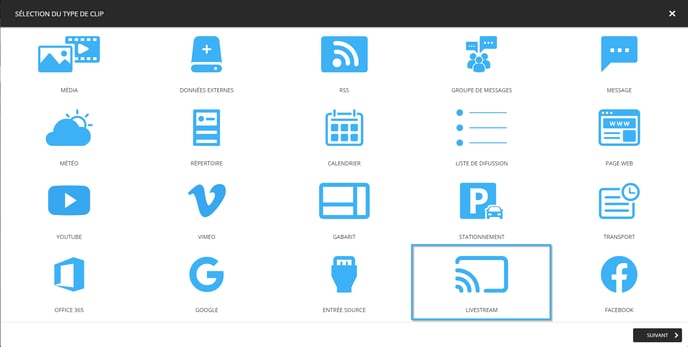
Vous devez fournir les informations suivantes pour votre clip de diffusion en direct.
- Type de diffusion en directe: Indique le format de distribution de la diffusion.
- HLS
- DASH
- URl: L'URL de la diffusion en direct.
Important: Les URL de diffusion contenant des « DRM » ne fonctionneront pas avec ce type de clip. Pour la diffusion de contenu contenant un « DRM », vérifiez la possibilité de le diffuser en connectant un appareil qui a déjà la capacité de faire cette diffusion du contenu désiré à votre lecteur d'affichage avec le « Clip entrée source ».
Une fois que vous avez complété les configurations requises, cliquez sur le « Suivant » pour configurer les réglages du clip.